如何在Windows和Mac上密码保护视频文件
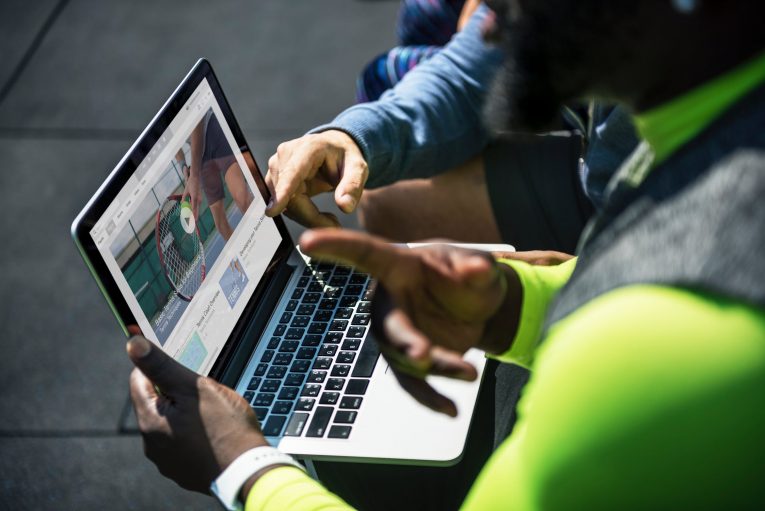
像外面的每个人一样,我确定您在PC或Mac上都有重要的视频,您不希望其他人看到。在这种情况下,为防止他人进入您的计算机,在您的敏感视频上输入密码是完全合乎逻辑的。你不知道该怎么做吗?好吧,您可以使用一个内置软件,并且有一些相当不错的应用程序可以做到这一点,例如“ Remo MORE”程序。 Remo是一个非常简单且精简的工具,可以帮助您为关键视频添加密码保护,并保护它们免遭窥视。
Table of Contents
为什么我需要用密码保护我的视频?
在当今时代,互联网和社交媒体消耗了我们大部分生命,因此保护任何类型的敏感文件都至关重要。人们最近几天几乎都在拍摄照片和视频,因为保存在我们计算机上的视频并没有受到黑客的任何保护。在视频中添加密码可以在将来为您省去很多麻烦,而且这样做并非难事或费时。
如何使用密码保护我的视频文件?
您可以通过两种基本方法将密码添加到视频文件中。第一种是使用操作系统已包含的功能。第二种选择是使用第三方应用程序来执行此操作。
使用内置软件
您的第一个选择是WinZip。 WinZip是Windows,macOS,iOS和Android随附的存档程序和压缩程序。它由WinZip Computing开发。如果您希望使用WinZip密码保护文件,请按照以下步骤操作:
- 首先,右键单击视频文件所在的文件夹,然后选择“压缩(压缩)文件夹”以将该文件夹存档为zip文件。
- 然后打开Zip文件,然后按“文件” > “添加密码” 。
- 输入您选择的密码,并确保您记住该密码。
- 就是这样。没有正确的密码,没有其他人可以打开zip文件并查看您的视频。但是,应注意的是,zip文件有时会因压缩(尤其是高级压缩)而损坏。为避免这种情况,您可以选择允许的最小压缩级别或使用第三方软件。
第三方软件
您可以使用“ Remo MORE”之类的第三方应用程序来解决压缩问题的最简单方法,并为视频文件分配密码。该程序提供了高级安全性和密码保护,并且与某些其他实用程序相比,整体上效率更高。该工具将确保您的敏感视频文件受到保护,免受数据泄露,数据泄漏或数据盗窃的侵害。使用“ Remo MORE”应用程序,您只需几个简单的步骤即可对视频文件进行密码保护。该应用程序可在Windows XP,Vista,7和8以及Mac Leopard,Snow Leopard和Lion上运行。如果不确定,可以尝试免费试用版下载,然后自己决定是否适合您的需求。
以下是使用Remo密码保护视频文件的方法:
- 在执行其他任何操作之前,您必须在Windows或Mac计算机上下载Remo MORE并进行安装。
- 安装完成后,启动该工具并从主菜单中选择“管理”选项,然后从出现的下一个窗口中选择“文件管理器”选项。
- 接下来,按“文件保护器”以使用您选择的密码保护视频文件。
- 在下一个屏幕上,您将看到两个选项。第一个是“ Private Locker” ,第二个是“ File / Folder Locker” 。
- 您需要单击“文件/文件夹储物柜”选项以密码保护您的视频。
- 接下来,Remo MORE程序将要求您输入主密码来锁定视频文件。
- 在最后一个下一个屏幕上,选择要锁定的视频文件,然后按“锁定”按钮。
如果一切顺利,您将收到一条消息,说明操作成功。





